
Кредит изображения: SrdjanPav / iStock / Getty Images
Как настроить HTTrack для веб-сайта с защитой паролем. В другой статье я объясняю, как использовать HTTrack для копирования веб-сайта на ваш компьютер. Что касается сайтов подписки или сайтов с аутентификацией, я упоминаю, что процесс настройки HTTrack выходит за рамки этой статьи. В этой статье я расскажу, как настроить HTTrack для загрузки сайта, требующего аутентификации.
Шаг 1
Откройте свой браузер (Internet Explorer или Firefox для этого руководства) и перейдите на страницу входа на сайт, который вы хотите скопировать. Если вы уже вошли в систему, выйдите из системы и вернитесь на страницу входа.
Видео дня
* Примечание. Если веб-сайт, который вы хотите скопировать, не требует аутентификации, вы можете пропустить все это и просто обратиться к моей статье: «Как скопировать веб-сайт на свой компьютер».
Шаг 2
Запустите HTTrack. Нажмите «Далее», введите имя проекта и место, где вы хотите сохранить веб-сайт, и снова нажмите «Далее».
Шаг 3
Нажмите «Добавить URL» в окне HTTrack, где вы вводите URL. Введите URL-адрес сайта.
Шаг 4
Нажмите «Захват URL ...». Вы заметите, что он предоставит вам некоторые настройки прокси для IP-адреса и порта прокси. Что мы собираемся сделать дальше, так это настроить ваш браузер на временное использование этих настроек прокси.
Шаг 5
В браузере, если это Internet Explorer, выберите «Сервис»> «Свойства обозревателя»> «Подключения»> «Настройки локальной сети». Установите флажок «Использовать прокси-сервер для вашей локальной сети» и введите параметры прокси-сервера, которые HTTrack предоставил вам для IP-адреса и порта. Если вы используете Firefox, перейдите в Инструменты> Параметры> Общие> Настройки подключения> Проверить настройку прокси вручную. Нажмите ОК, чтобы сохранить настройки.
ШАГ 6
Войдите на сайт, чтобы HTTrack мог зафиксировать логин. Как только вы войдете в систему, браузер сообщит вам: «Ссылка записана в HTTrack Website Copier, теперь вы можете восстановить свои настройки прокси!» В на этом этапе вернитесь к настройкам локальной сети (или настройкам подключения для Firefox) и отмените настройки прокси-сервера, которые мы сделали на предыдущем шаге. Снимите флажок «Использовать прокси-сервер для вашей локальной сети» для Internet Explorer или установите флажок «Прямое подключение к Интернету» для Firefox.
Шаг 7
Вернитесь в HTTrack, и вы увидите, что при захвате URL-адрес был заменен на путь к постфайлу, который он записал на ваш жесткий диск. HTTrack захватил информацию для аутентификации, требуемую веб-сайтом, и скопировал ее в этот почтовый файл, так что теперь у вас не должно возникнуть проблем с копированием сайта.
Шаг 8
Установите другие параметры, нажав кнопку «Установить параметры». Вы можете оставить значения по умолчанию и игнорировать параметры. Если вы обнаружите, что HTTrack не загружает изображения, перейдите в Параметры программы и выберите вкладку Spider. В раскрывающемся списке "Паук" выберите "без правил robots.txt".
Шаг 9
Нажмите «Далее» и оставьте значения по умолчанию.
Шаг 10
Нажмите кнопку «Готово», и начнется копирование. HTTrack начнется с индексной страницы и будет определять каждую страницу вне основного URL-адреса для загрузки. Он загрузит их все в указанную вами папку. Вы узнаете, что HTrack готов, когда он издаст звук вздоха.

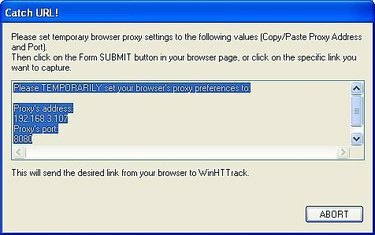
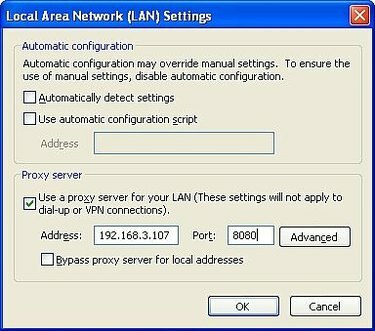
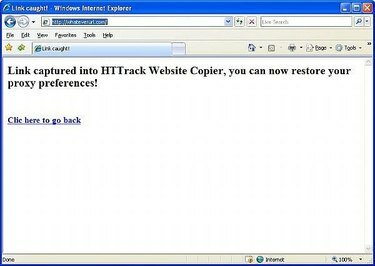
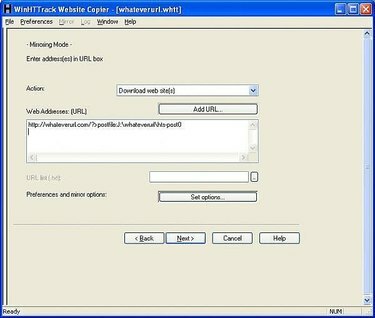
Вещи, которые вам понадобятся
Компьютер (в данном примере Windows)
Интернет-соединение
Браузер (Internet Explorer или Firefox)
Программное обеспечение HTTrack (ссылку для загрузки см. В разделе "Ресурсы")


